2025-04-30 16:20:33 • Abgelegt unter: PDF Software Vergleich • Bewährte Lösungen
Der Doro PDF Writer ist ein kleines Dienstprogramm, das einen Drucker zu Ihrem Computer hinzufügt. Wenn Sie also ein Dokument drucken wollen, können Sie den Doro PDF Writer auswählen und das Dokument wird als PDF-Datei gespeichert. Der Doro PDF Writer fügt kein weiteres Programm auf Ihrem Computer hinzu, sondern nur einen Drucker, der unter anderen Druckern auf Ihrem Computer angezeigt wird. Die neueste Version des Doro PDF Writers funktioniert auch mit der neuesten Windows 10 64-Bit-Version. Der Doro PDF Writer ist jedoch nur ein Drucker, mit dem Sie keine PDF-Dateien bearbeiten können. Aber für dieses Problem gibt es einen echten PDF-Editor.
Wie man mit der Doro PDF Writer Alternative in PDFs schreibt
Im Gegensatz zum Doro PDF Writer 64 bits, ist Wondershare PDFelement - PDF Editor ein umfassendes PDF-Tool zum Bearbeiten, Erstellen, Konvertieren, Drucken, OCR, Kommentieren und Schützen von PDF-Dateien. Es hat bessere Erstellungs- und Druckfunktionen als der Doro PDF Writer. Es ermöglicht praktisch allen Anwendungen, PDF-Dokumente in professioneller Qualität zu erstellen. Es ist auch der De-facto-Standard für die sichere und vertrauenswürdige Verbreitung von elektronischen Dokumenten und Formularen in der ganzen Welt.
 G2-Wertung: 4.5/5 |
G2-Wertung: 4.5/5 |  100 % Sicher |
100 % Sicher |- Mehrere Anmerkungsfunktionen zum Hervorheben, Durchstreichen oder Hinzufügen von Kommentaren zum Text
- Leistungsstarke Bearbeitungsfunktionen zum Bearbeiten von Text und Bildern
- Erstellen von PDF-Dateien aus einem leeren Blatt oder einer Vielzahl anderer gängiger Formate
- OCR-Funktion zur Bearbeitung gescannter Dokumente
- PDF-Dateien in mehrere andere Formate konvertieren
- Minimalistische Benutzeroberfläche, leicht zugängliche Funktionen
- Kein komplizierter Assistent zur Installation des Programms

Schritt-für-Schritt-Anleitung zur Verwendung der Doro PDF Writer Alternative für Windows 10, 8 und 7:
Schritt 1: PDF öffnen
Wondershare PDFelement bietet verschiedene Methoden, um PDF-Dateien im Programm zu öffnen. Starten Sie die Software und ziehen Sie die PDF-Datei einfach per Drag & Drop, verwenden Sie die Option "Öffnen" am unteren Rand des Programms oder verwenden Sie die Option "Datei > Öffnen", um die PDF-Datei dem Programm hinzuzufügen. Alle Optionen führen zu demselben Ergebnis.

Schritt 2: Schreiben auf PDF
Alle Optionen, um auf PDF-Dateien zu schreiben, befinden sich unter der Registerkarte "Bearbeiten" in Wondershare PDFelement. Klicken Sie auf diese Registerkarte und Sie finden hier Optionen zum Hinzufügen eines neuen Textes oder eines neuen Bildes, zum Bearbeiten von Text oder zum Bearbeiten von Bildern. Wenn Sie auf "Text hinzufügen" klicken, können Sie mit der Maus an eine beliebige Stelle in der PDF-Datei fahren und Text in die PDF-Datei schreiben.
Wenn Sie auf "Bild hinzufügen" klicken, wird ein neues Fenster geöffnet, in dem Sie das Bild auswählen und importieren können. Um den Text oder das Bild zu bearbeiten, wählen Sie die entsprechende Option auf dieser Registerkarte und klicken Sie auf den Text oder das Bild, um es mit dem Programm zu bearbeiten.
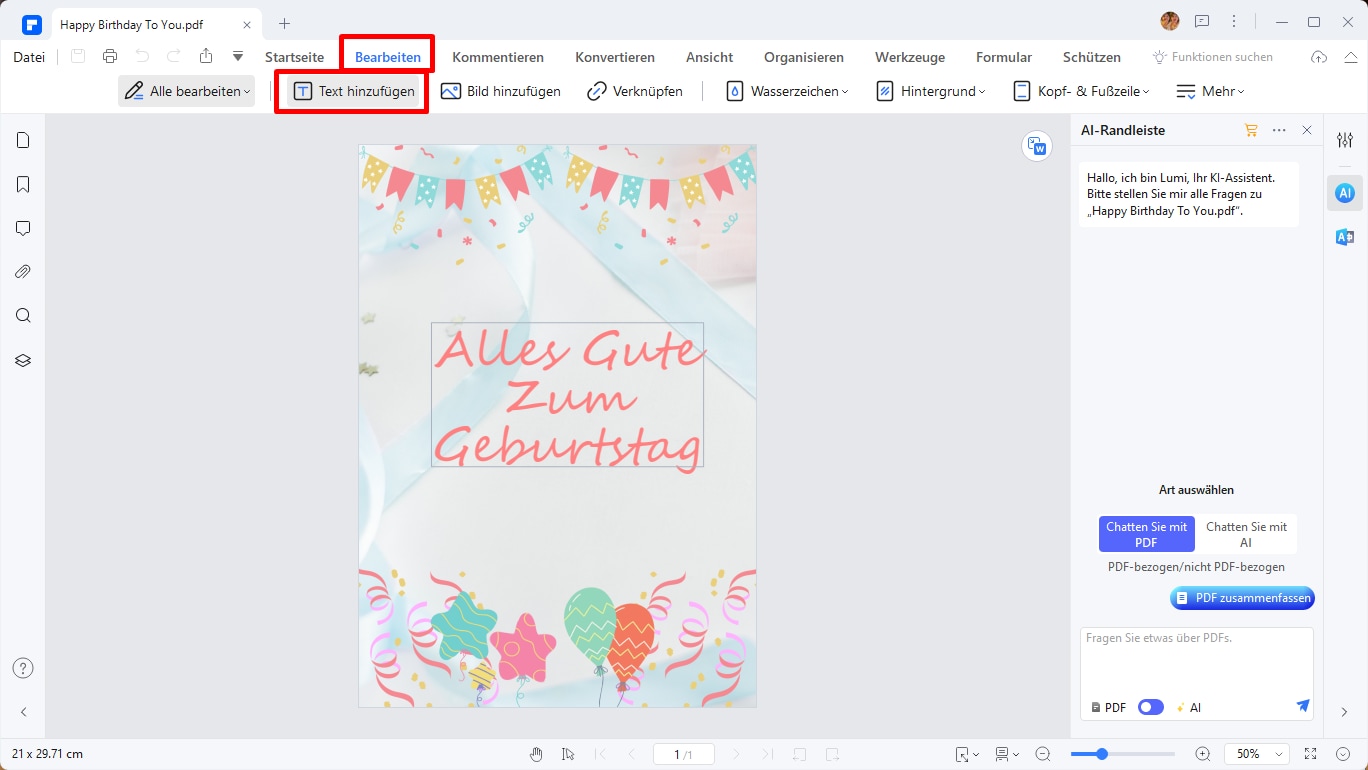
Schritt 3: Anmerkungen zum PDF
Klicken Sie auf die Registerkarte "Kommentar". Hier finden Sie Anmerkungsfunktionen wie "Hervorheben, Schreibmaschine, Textfeld, Notizen, Durchstreichen oder Unterstreichen". Wählen Sie das gewünschte Merkmal aus und markieren Sie mit dem Zeichentool den zu beschriftenden Bereich.

Schritt 4: PDF konvertieren
Alle Konvertierungsoptionen befinden sich direkt unter der Registerkarte "Home". Klicken Sie auf "Zu Word, Zu PPT, Zu Bild" oder ein anderes gewünschtes Format und ein neues Fenster wird auf dem Bildschirm geöffnet. In diesem Fenster können Sie den Ausgabeordner, die Seiten, die Sie konvertieren möchten und das Ausgabeformat auswählen. Klicken Sie auf die Schaltfläche "Konvertieren", um den Vorgang zu starten.

Schritt 5: Erstellen einer leeren PDF-Datei
Wenn Sie Ihre eigene PDF-Datei erstellen möchten, starten Sie das Programm und klicken Sie auf "Datei". Hier finden Sie verschiedene Optionen, klicken Sie auf "Neu" und dann auf "Leer", um eine leere PDF-Datei zu erstellen. Sie können neue Texte oder Bilder mit den Bearbeitungsfunktionen von Wondershare PDFelement hinzufügen.
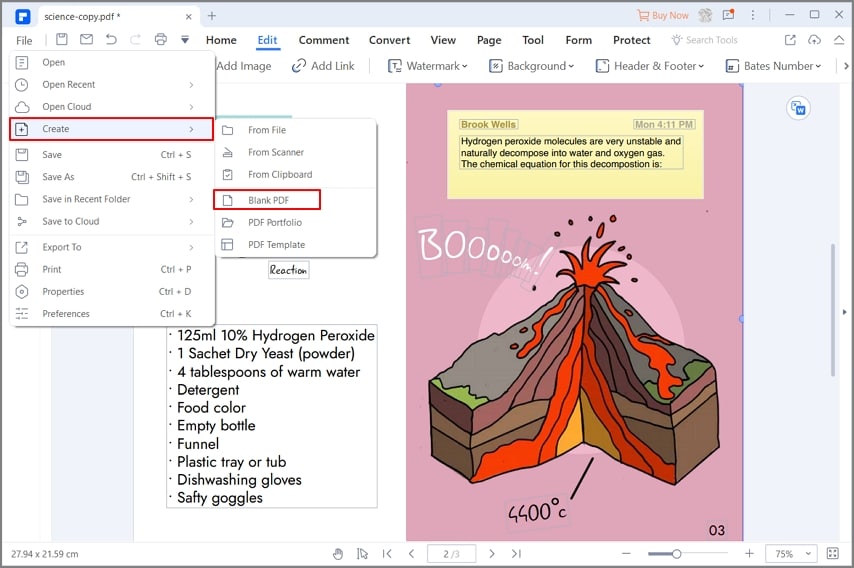
 G2-Wertung: 4.5/5 |
G2-Wertung: 4.5/5 |  100 % Sicher |
100 % Sicher |Herunterladen und Verwenden des Doro PDF Writers
Doro PDF Writer kann von der offiziellen Webseite heruntergeladen werden und Sie können die Zip-Datei auf Ihrem Computer entpacken. Doppelklicken Sie auf die exe-Datei und folgen Sie der schrittweisen Anleitung, um den Installationsprozess abzuschließen. Dadurch wird der Doro PDF Writer als Drucker auf Ihrem Computer installiert.
- Sobald die Installation abgeschlossen ist, öffnen Sie das Dokument, das Sie als Doro Writer PDF-Datei speichern möchten. Um das Dokument zu drucken, können Sie entweder eine Webseite als PDF-Datei speichern oder, wenn Sie Microsoft Office-Anwendungen wie Word, PowerPoint, Excel oder Outlook verwenden, den Befehl "Strg + P" auf der Tastatur verwenden.
- Dies öffnet die Druckfenster im Programm, wählt den Doro PDF Writer als Drucker aus und aktiviert die Drucktaste, um die aktuelle Datei als PDF zu speichern. Sie können auch die Ausrichtung oder das Farbschema Ihrer Dokumente über diese Druckoption ändern.
- Mit dem Doro PDF Writer können Sie die Dateien nur als PDF-Datei speichern. Sie können diese PDF-Dateien nicht anzeigen oder bearbeiten, dazu benötigen Sie einen anderen PDF-Viewer oder Editor. Wir empfehlen Ihnen Wondershare PDFelement, um PDF-Dateien anzusehen, zu bearbeiten und in andere Formate zu konvertieren.
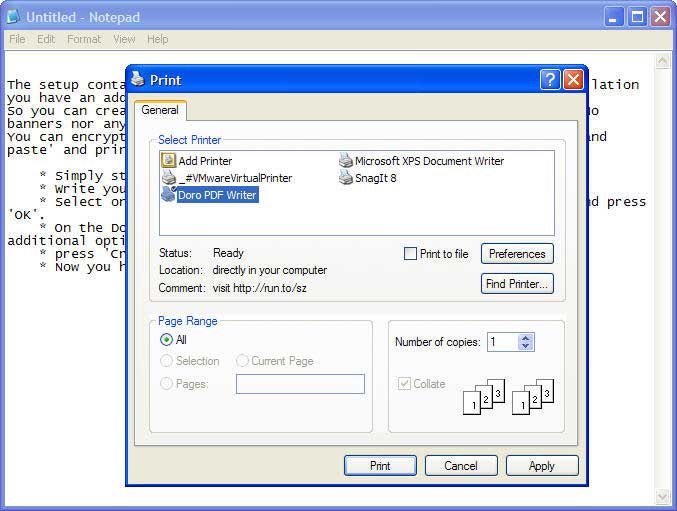
Unzulänglichkeiten des Doro PDF Writers
- Der Doro PDF Writer ist weder ein eigenständiger PDF-Viewer noch ein PDF-Editor; er ist lediglich ein kostenloser PDF-Writer, der PDF-Dateien aus verschiedenen Dokumenten erstellt.
- Er funktioniert mit allen Windows-Versionen von Windows XP bis Windows 10, aber es ist keine Version für Mac OS X verfügbar.
- Da es sich nicht um eine eigenständige Anwendung handelt, können die Benutzer keine PDF-Dateien mit dem Doro PDF Writer anzeigen.
- Wenn Sie eine kleine Bearbeitung in der PDF-Datei vornehmen möchten, werden Sie im Regen stehen gelassen, da es im Doro PDF Writer keine PDF-Bearbeitungsfunktion gibt.
Kostenlos Downloaden oder PDFelement kaufen jetzt sofort!
Kostenlos Downloaden oder PDFelement kaufen jetzt sofort!
PDFelement kaufen jetzt sofort!
PDFelement kaufen jetzt sofort!




Noah Hofer
staff Editor